Thông tin liên hệ
- 036.686.3943
- admin@nguoicodonvn2008.info

Phím tắt trong Excel có rất nhiều và từng phím tắt lại có công dụng khác nhau, phục vụ cho quá trình làm việc số liệu được dễ dàng hơn. Phím tắt Ctrl + E trong Excel là phím tắt rất quen thuộc với mọi người, và bạn có thể làm được rất nhiều với phím tắt này như gộp dữ liệu trong bảng Excel, tách dữ liệu trong Excel,... Bài viết dưới đây sẽ hướng dẫn bạn sử dụng phím tắt Ctrl + E trong Excel.
Khi bạn có dữ liệu ở 2, 3 cột khác nhau và muốn gộp chung lại thành dữ liệu hoàn chỉnh trong 1 cột thì có thể dùng phím tắt Ctrl + E.
Chẳng hạn chúng ta có bảng thông tin dưới đây và sẽ cần gộp dữ liệu của 3 cột là Tên, Lớp và Ký hiệu thành nội dung hoàn chỉnh ở cột Thông tin.
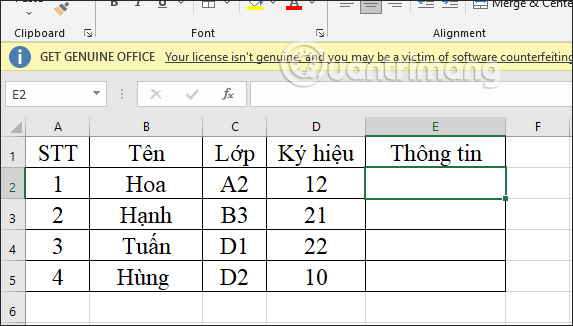
Trước hết bạn cần điền thông tin mẫu hoàn chỉnh ở ô E2 như hình.
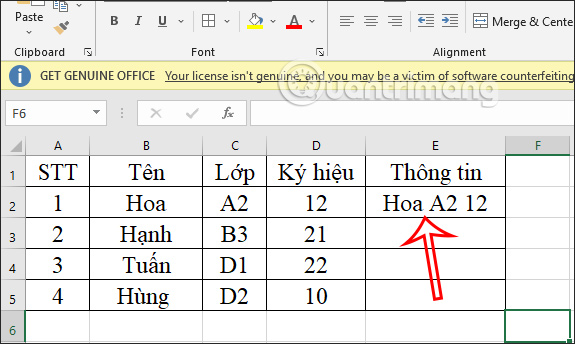
Tiếp đến bạn khoanh vùng dữ liệu bao gồm ô mẫu rồi nhấn phím tắt Ctrl+E và sẽ thấy tất cả dữ liệu đã được gộp.
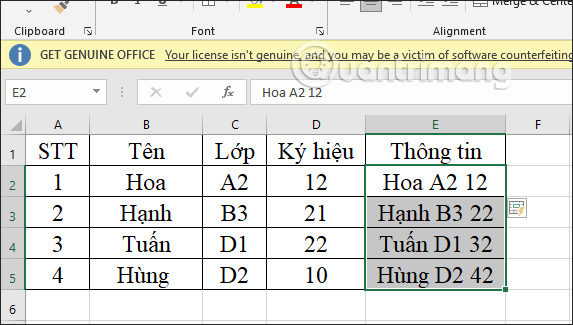
Trong trường hợp bạn có sử dụng thêm biểu tượng phân cách chẳng hạn dấu - hoặc dấu cách thì cách sử dụng cũng tương tự.
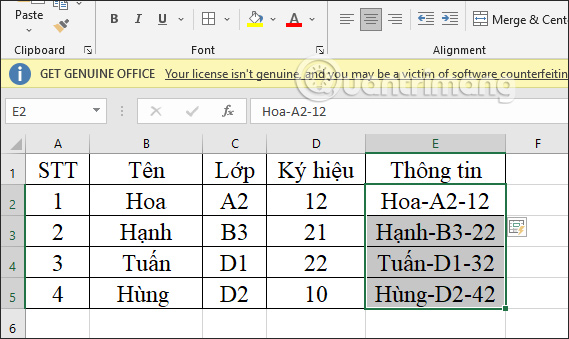
Ngoài cách gộp dữ liệu bằng phím tắt thì bạn có thể tham khảo thêm cách gộp dữ liệu trong bài viết dưới đây.
Ngoài việc gộp dữ liệu bằng phím tắt Ctrl+E thì người dùng có thể tách dữ liệu bằng phím tắt Ctrl+E.
Chẳng hạn chúng ta sẽ tách dữ liệu ở cột thông tin với biểu tượng dấu gạch ngang để dễ nhìn hơn. Bạn cũng viết thông tin đã tách ở ô F2 để làm mẫu như hình dưới đây.
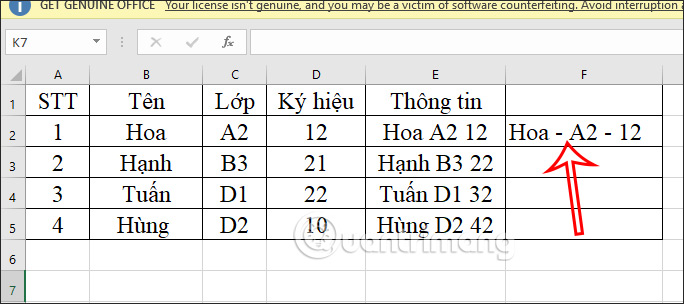
Tiếp đến cũng khoanh vùng dữ liệu và nhấn Ctrl+E để tự động điền các nội dung còn lại.
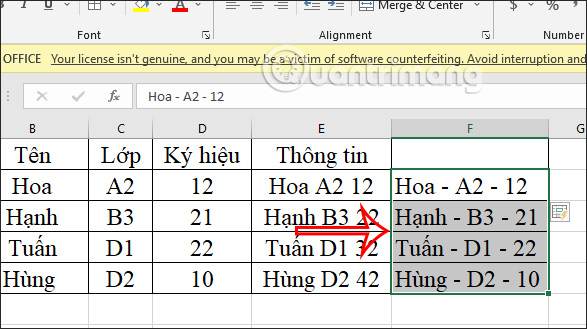
Trong một bảng dữ liệu mà bạn muốn lấy 1 số hoặc 1 nội dung nào đó thì có thể dùng phím Ctrl+E.
Đầu tiên tại ô mẫu bạn nhập ký tự mà mình muốn lấy trong chuỗi ký tự.
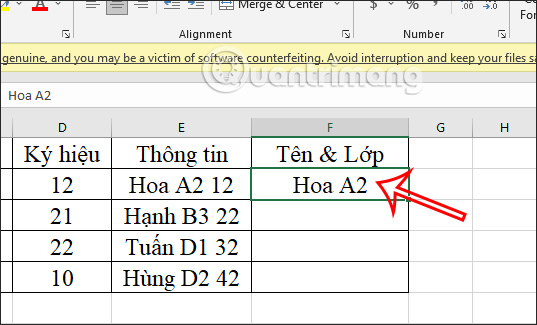
Sau đó cũng khoanh vùng rồi nhấn phím tắt Ctrl+E. Ngay lập tức nội dung bên dưới sẽ được tự động tách theo.
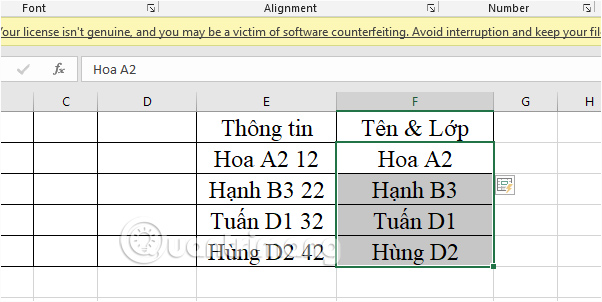
Ngoài cách tách dữ liệu bằng phím tắt Ctrl+E này thì bạn có thể tách bằng công cụ Flash Fill theo bài viết Hướng dẫn tách nội dung cột trong Excel.
Việc tách nội dung này có thể dùng hàm Excel để lấy chuỗi ký tự ở giữa, bên trái và bên phải theo từng hàm khác nhau trong Excel.
Ngoài việc lấy dữ liệu theo 1 quy tắc nào đó thì bạn cũng có thể gộp dữ liệu bất kỳ từ 2 cột khác nhau nếu muốn.
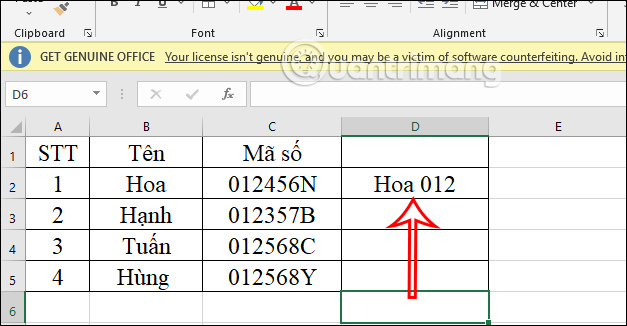
Kết quả sau khi dùng phím tắt Ctrl+E thì chúng ta cũng được kết quả như hình dưới đây.
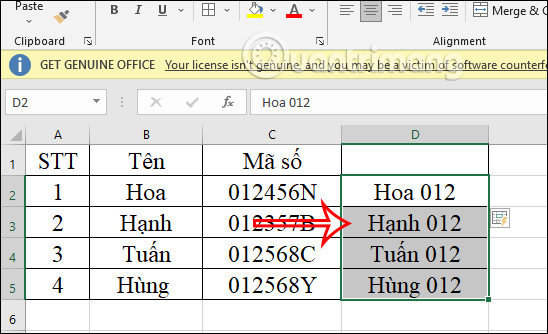
Nguồn tin: Quantrimang.com:
Ý kiến bạn đọc
Những tin mới hơn
Những tin cũ hơn
 Hướng dẫn chơi Đảo Bóng Đêm DTCL mùa 16
Hướng dẫn chơi Đảo Bóng Đêm DTCL mùa 16
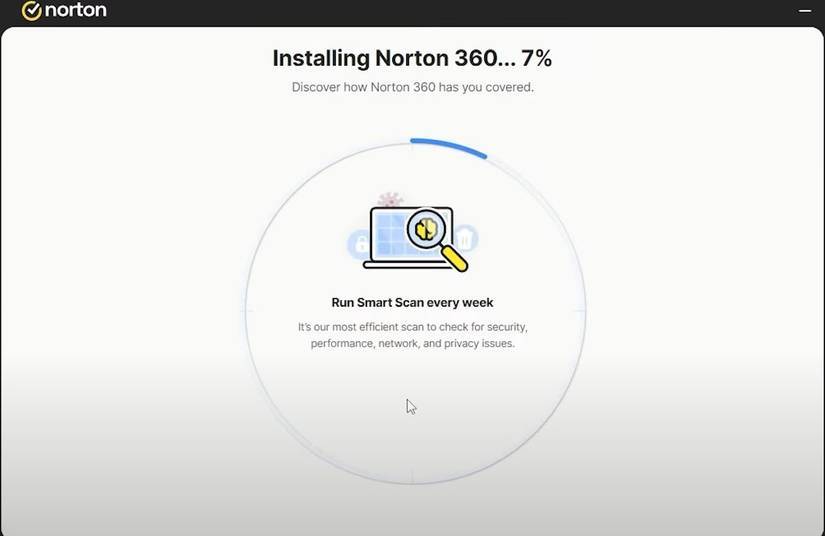 Hãy xóa phần mềm diệt virus đi! Windows Security sẽ giúp máy tính của bạn an toàn hơn
Hãy xóa phần mềm diệt virus đi! Windows Security sẽ giúp máy tính của bạn an toàn hơn
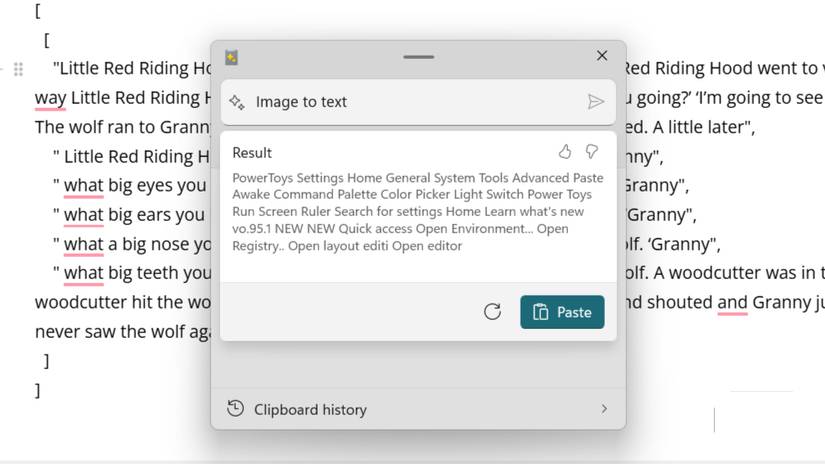 Tính năng Advanced Paste trong Microsoft PowerToys giúp chức năng sao chép-dán cơ bản trở nên tuyệt vời
Tính năng Advanced Paste trong Microsoft PowerToys giúp chức năng sao chép-dán cơ bản trở nên tuyệt vời
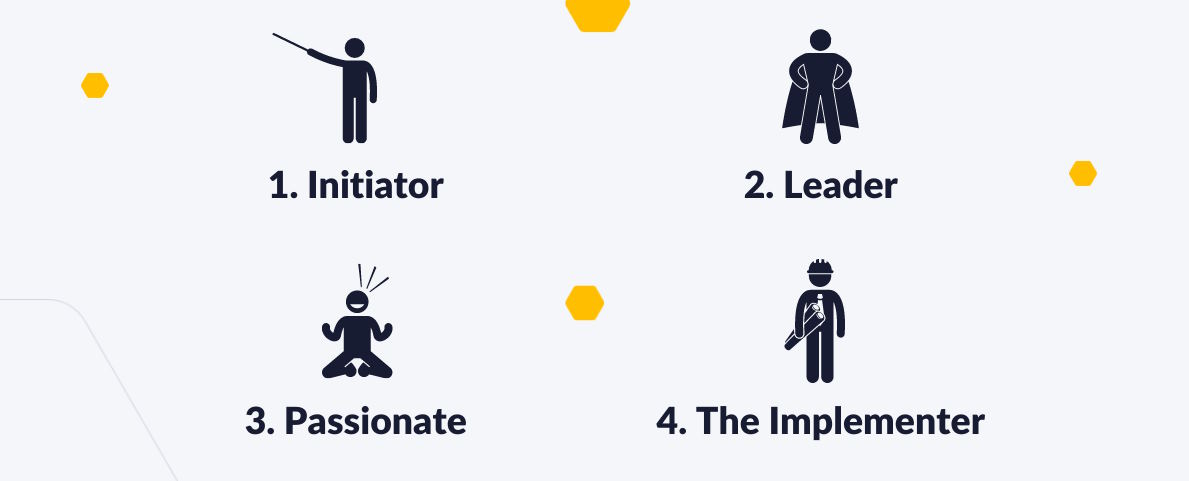 Những kiểu nhân viên mà mọi công ty đều cần
Những kiểu nhân viên mà mọi công ty đều cần
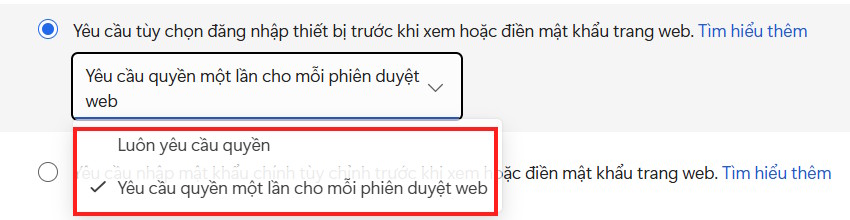 Hướng dẫn kích hoạt tự động điền mật khẩu trên Edge
Hướng dẫn kích hoạt tự động điền mật khẩu trên Edge
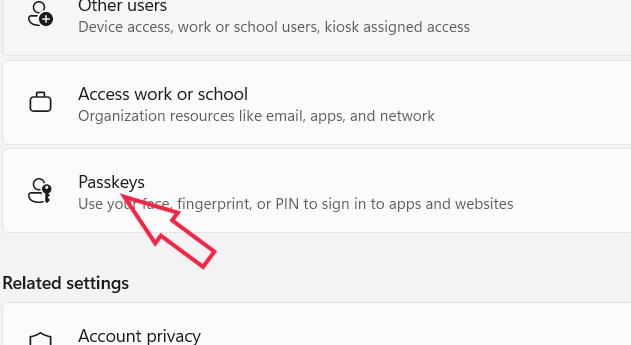 Hướng dẫn bật trình quản lý passkey trên Windows 11
Hướng dẫn bật trình quản lý passkey trên Windows 11
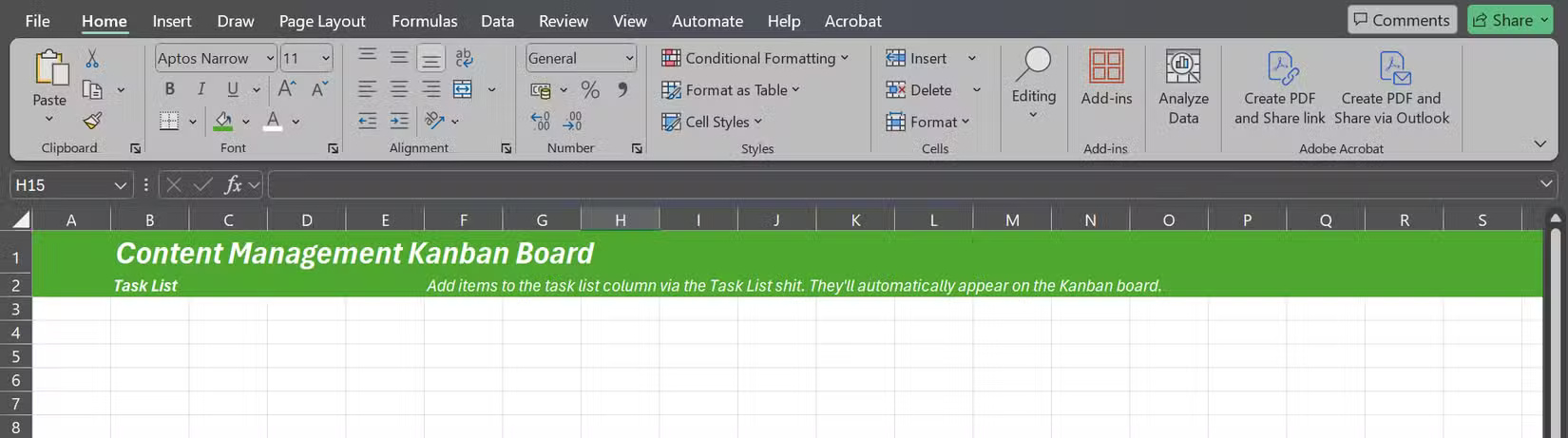 Cách xây dựng một bảng Kanban đầy đủ chức năng trong Excel
Cách xây dựng một bảng Kanban đầy đủ chức năng trong Excel
 Những câu ca dao, tục ngữ về học tập hay nhất
Những câu ca dao, tục ngữ về học tập hay nhất
 7 mẹo registry nhỏ giúp Windows 11 hoạt động tốt hơn
7 mẹo registry nhỏ giúp Windows 11 hoạt động tốt hơn
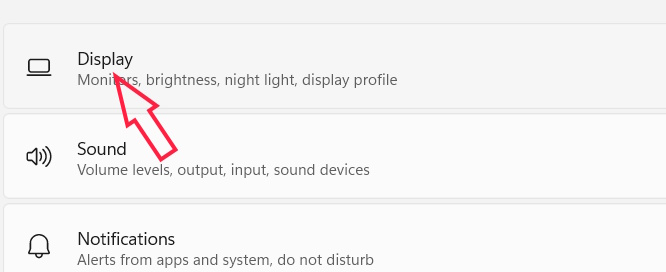 Cách khắc phục màn hình bị kéo giãn Windows 11
Cách khắc phục màn hình bị kéo giãn Windows 11
 Hướng dẫn sửa lỗi “not recognized as an internal or external command” khi dùng CMD trong Windows
Hướng dẫn sửa lỗi “not recognized as an internal or external command” khi dùng CMD trong Windows
 Những sợi dây màu cam, xanh lam và xanh lục bên trong cáp Ethernet thực sự có tác dụng gì?
Những sợi dây màu cam, xanh lam và xanh lục bên trong cáp Ethernet thực sự có tác dụng gì?
 Nếu bạn thường làm 7 điều này, xin chúc mừng: Bạn là người có EQ cao, ai gặp cũng quý
Nếu bạn thường làm 7 điều này, xin chúc mừng: Bạn là người có EQ cao, ai gặp cũng quý
 Hồn quê
Hồn quê
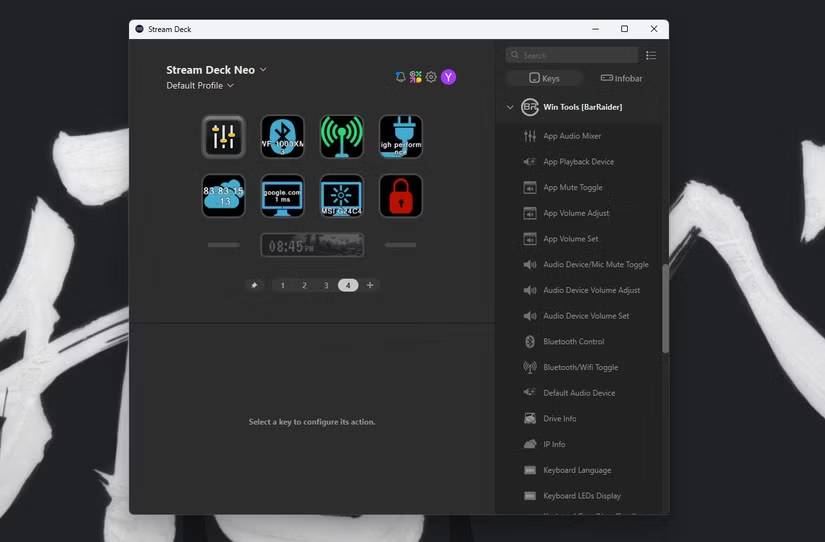 6 plugin Stream Deck giúp tăng năng suất
6 plugin Stream Deck giúp tăng năng suất
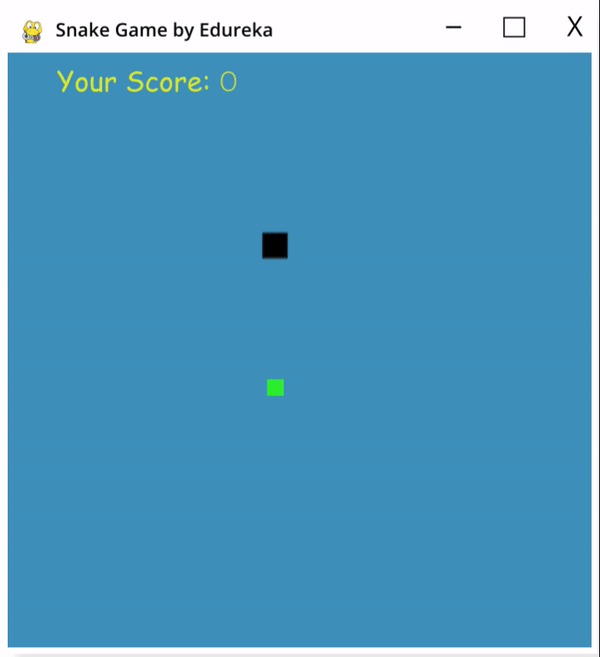 Hướng dẫn code game "Rắn săn mồi" bằng Python
Hướng dẫn code game "Rắn săn mồi" bằng Python
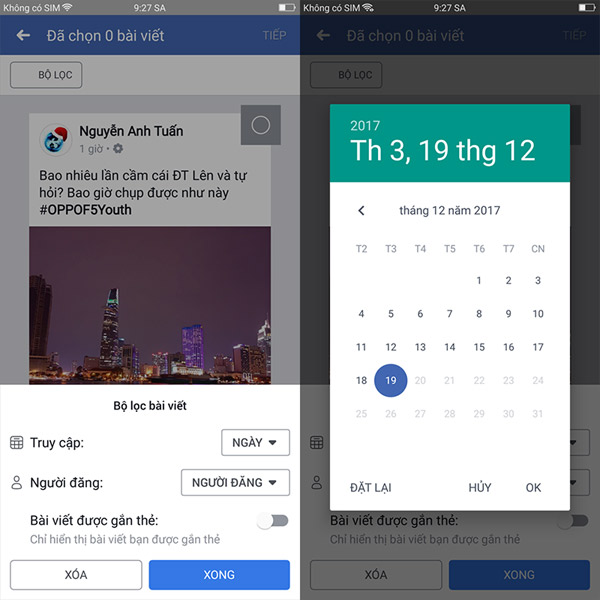 Cách xóa hết bài viết Facebook trong một lần nhấn nút
Cách xóa hết bài viết Facebook trong một lần nhấn nút
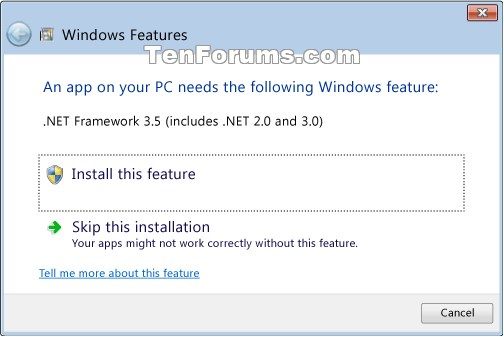 Hướng dẫn cài đặt .NET Framework 3.5 trên Windows 10
Hướng dẫn cài đặt .NET Framework 3.5 trên Windows 10
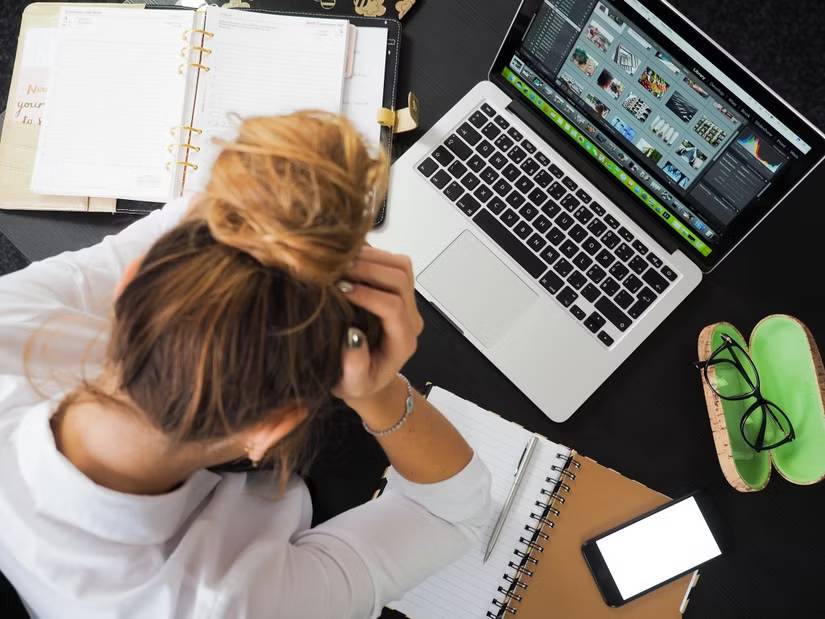 6 sai lầm cần tránh khi laptop bị quá nóng
6 sai lầm cần tránh khi laptop bị quá nóng
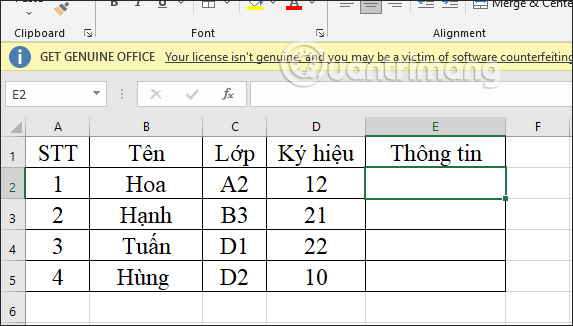 Phím tắt Ctrl + E trong Excel có thể làm những gì?
Phím tắt Ctrl + E trong Excel có thể làm những gì?
